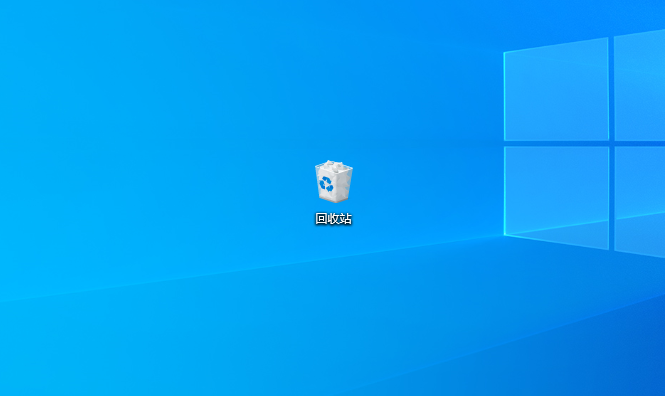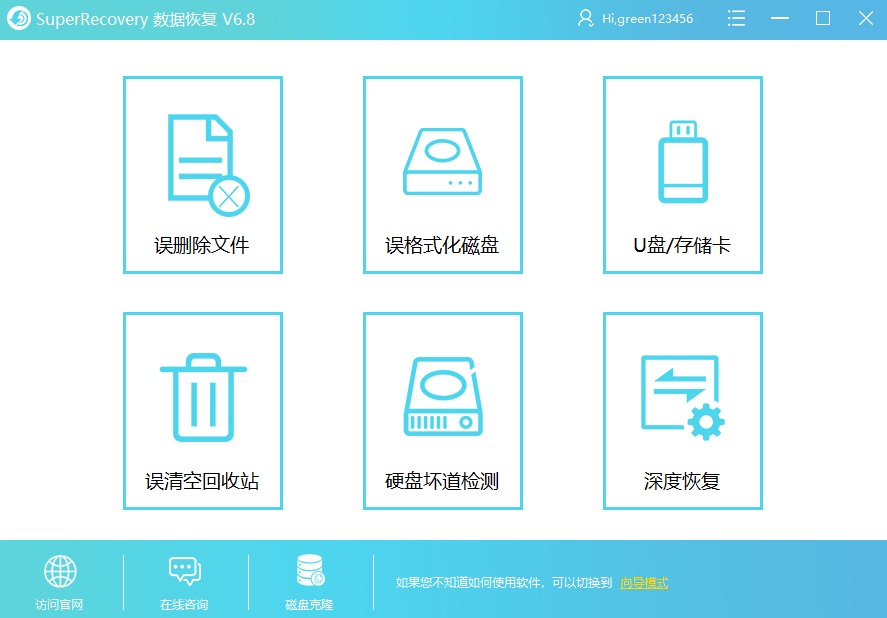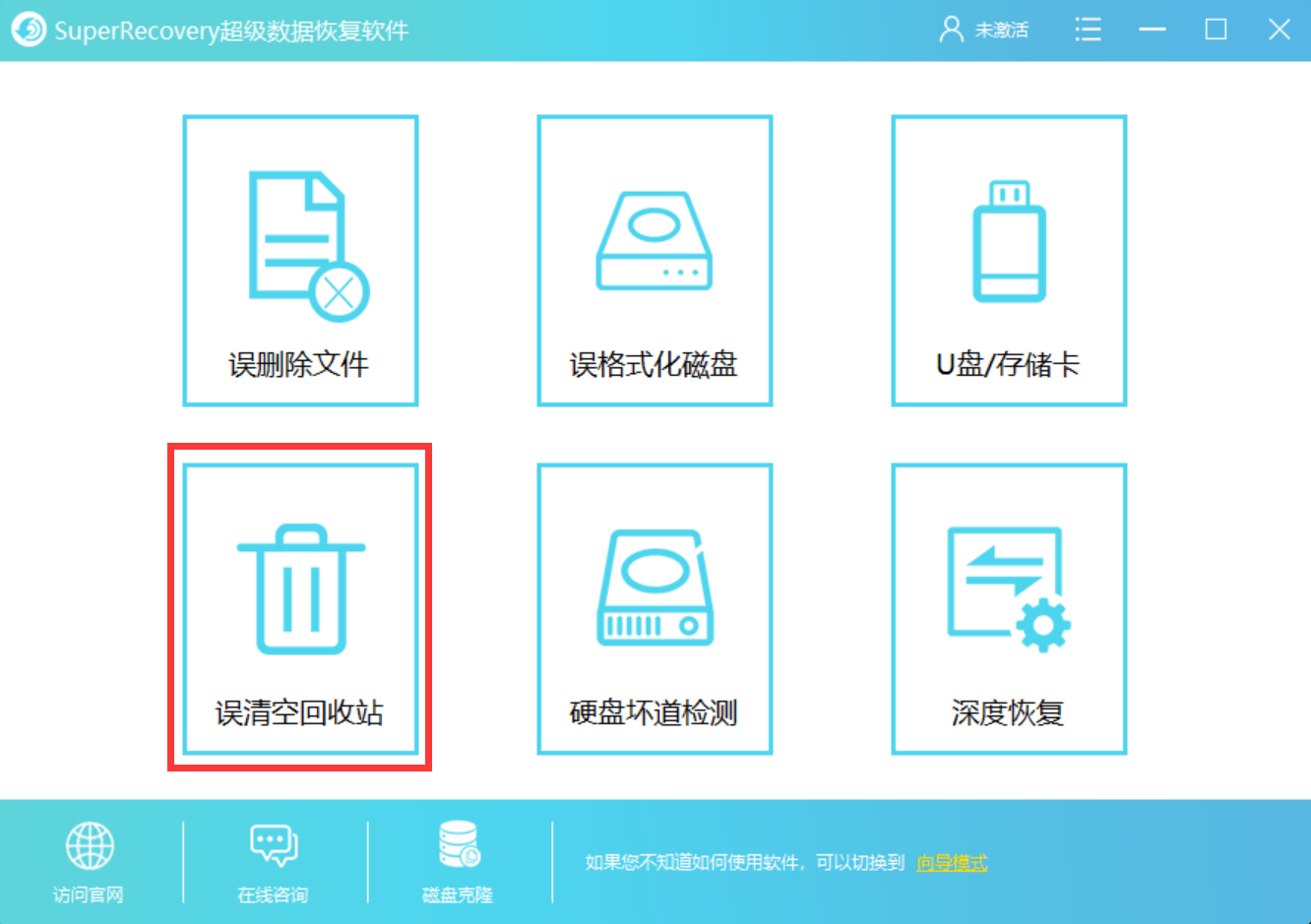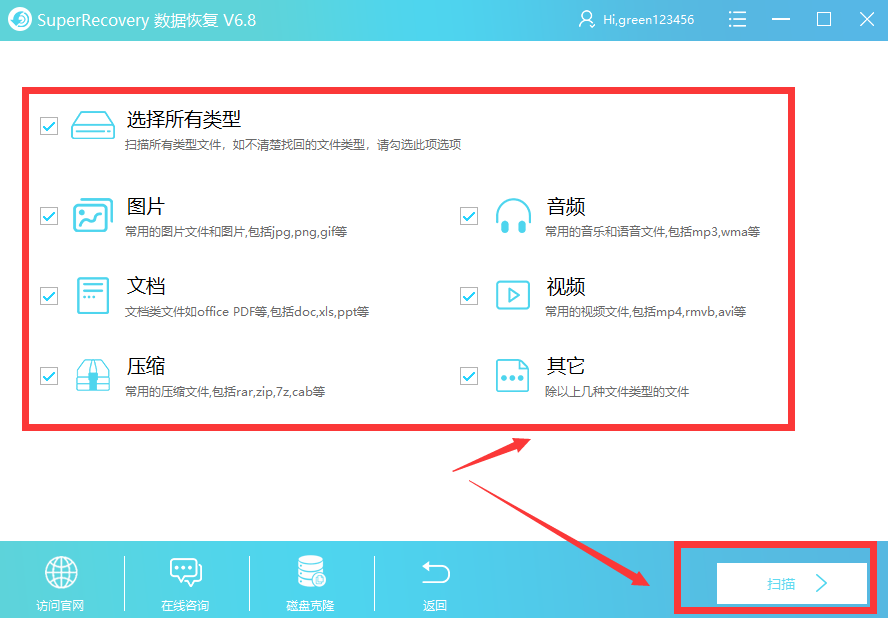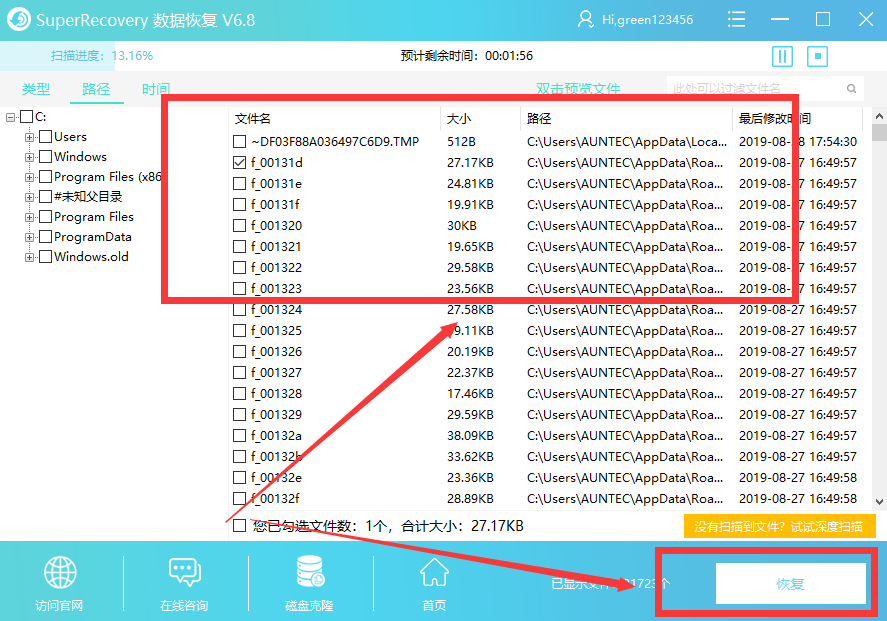电脑桌面上的文件被删除了怎么恢复?
发布时间:2019-10-19 18:38:57
工作生活中,为了能够提高效率,很多小伙伴总是喜欢将文件“随手”保存在电脑桌面上。我们都知道,一般来说电脑上桌面使用的是驱动盘的存储分区,所以在使用电脑的过程中一般不建议大家将重要的文件存放在桌面上。那么,如果我们在电脑桌上保存的文件被删了该怎么恢复呢?这里为大家分享两种有效的恢复方法,一起来看下吧。

方法一:固定恢复法
很多时候,我们在做删除文件操作的时候,只是右击删除罢了。在未执行其他彻底删除操作的前提下,我们可以通过这里小编分享的固定恢复法来实现文件恢复。桌面被删除的文件,再未被彻底删除之前,通常都会保存在“回收站”中,只要打开回收站,找到对应的文件名,右击鼠标,选择“还原”。即能直接恢复文件到桌面上。
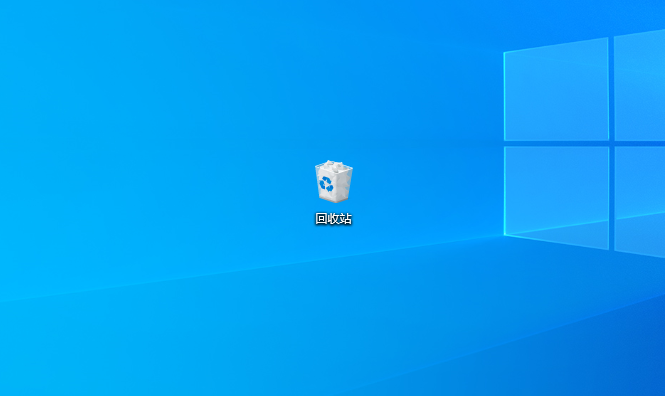
方法二:专业恢复法
正如上文所说的,在未执行其他删除操作的前提下,桌面上文件是可以恢复的。但是,如果我们删除了文件并且清空了回收站或执行过垃圾清理操作该怎么办呢?这里大家可以通过小编分享的专业恢复法来实现文件恢复。众所周知,目前互联网上能够实现专业恢复的软件是非常多的,但是它们在使用方法以及恢复的成功率等方面差异是非常大的。
这里推荐您使用“superrecovery超级数据恢复软件”,它是一款功能强大的电脑数据恢复软件,可以帮助用户轻松恢复被删除或者格式化或者分区丢失的数据,支持恢复300+种文件格式,除了恢复电脑桌面上被删除的文件,还支持恢复电脑、U盘、移动硬盘、内存卡等存储设备上的文件。如果您也遇到了文件丢失的问题,不妨下载尝试。
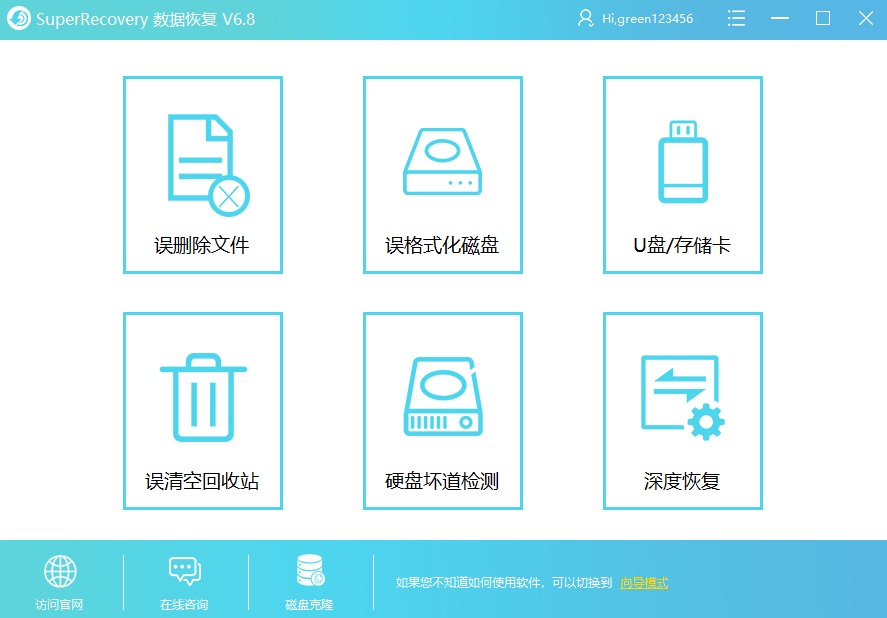
文件恢复方法:
1、从superrecovery超级硬盘数据恢复软件官网(地址:www.superrecovery.cn)获取软件进行安装。注意:软件请勿安装在电脑C盘。之后,进入到软件当中,选择数据恢复功能。目前,superrecovery超级硬盘数据恢复软件有六大功能选项,包括:误删除文件、误格式化磁盘、U盘/存储卡/深度扫描等。恢复电脑桌面上的文件,选择“误清空回收站”。
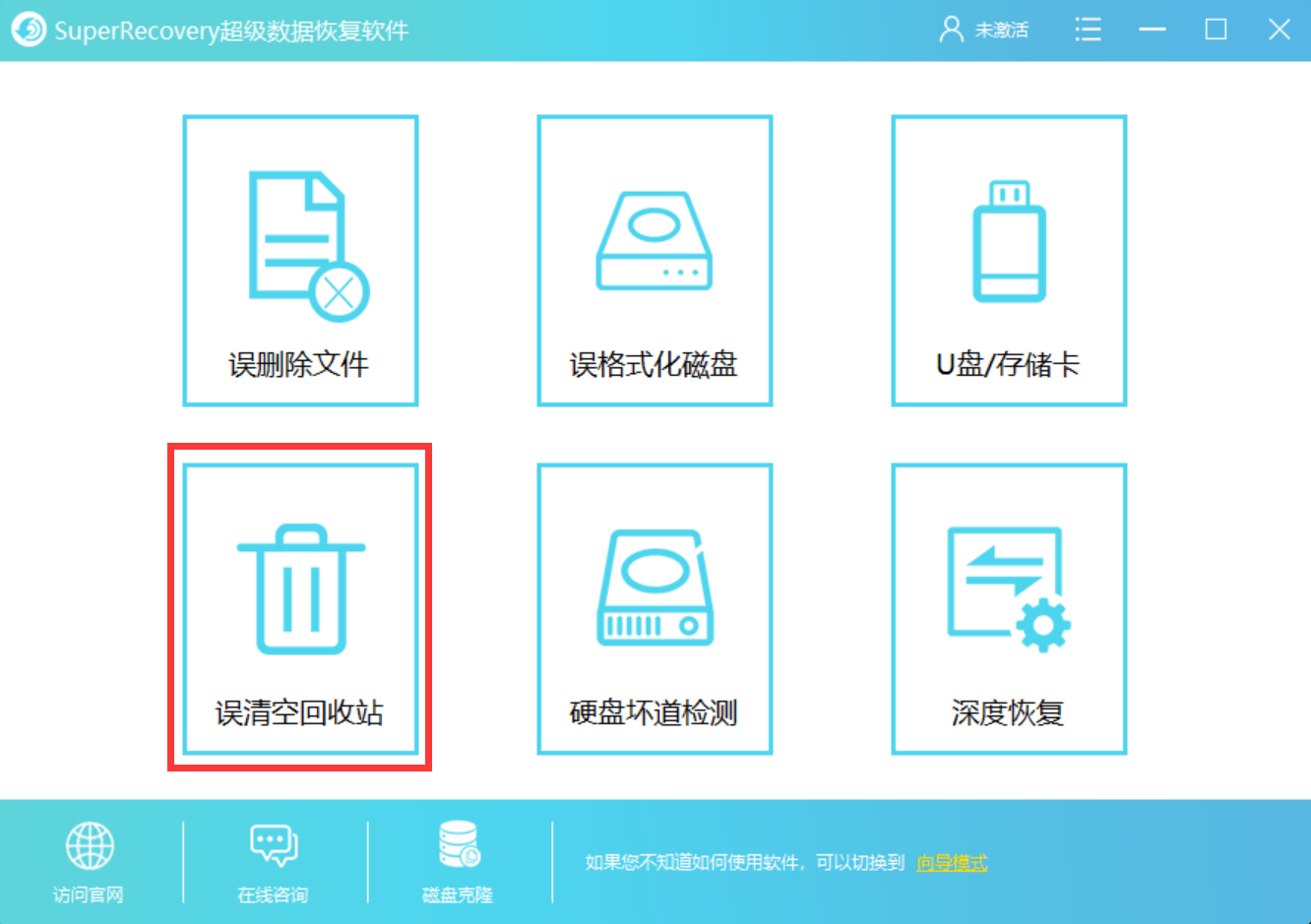
2、然后,根据丢失的文件,选择对应的文件类型(注:选择的文件类型为详细,扫描的时间越短)。如果您丢失的文件是一段剪切好的MP4格式的视频,那么可以直接勾选“视频”。如果您丢失的文件较多(或者类型较多),那么可以直接勾选“选择所有类型”,点击“扫描”。
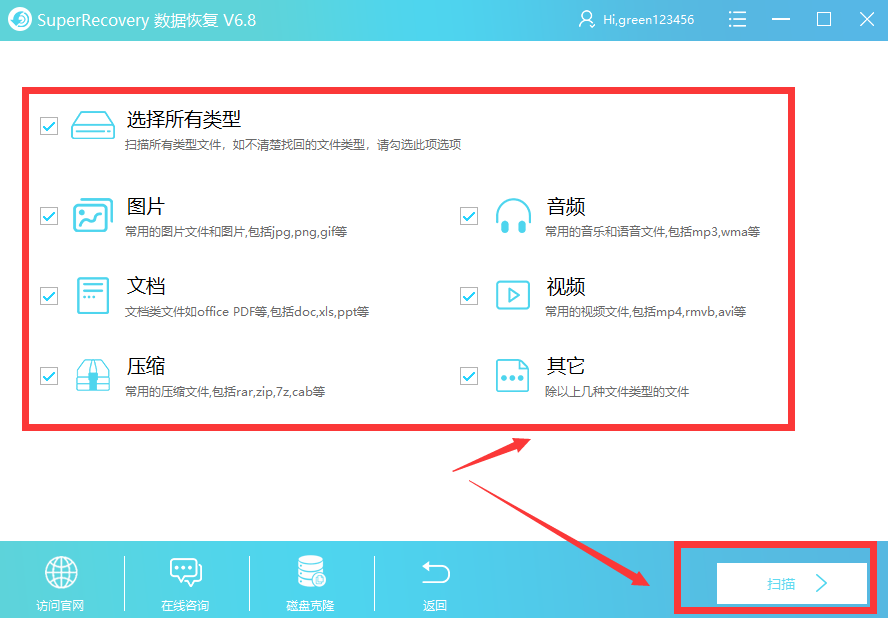
3、等待文件扫描完成,双击扫描出来的文件进行预览。确认无误后,勾选这些文件,并点击软件界面右下角“恢复”按钮即可。
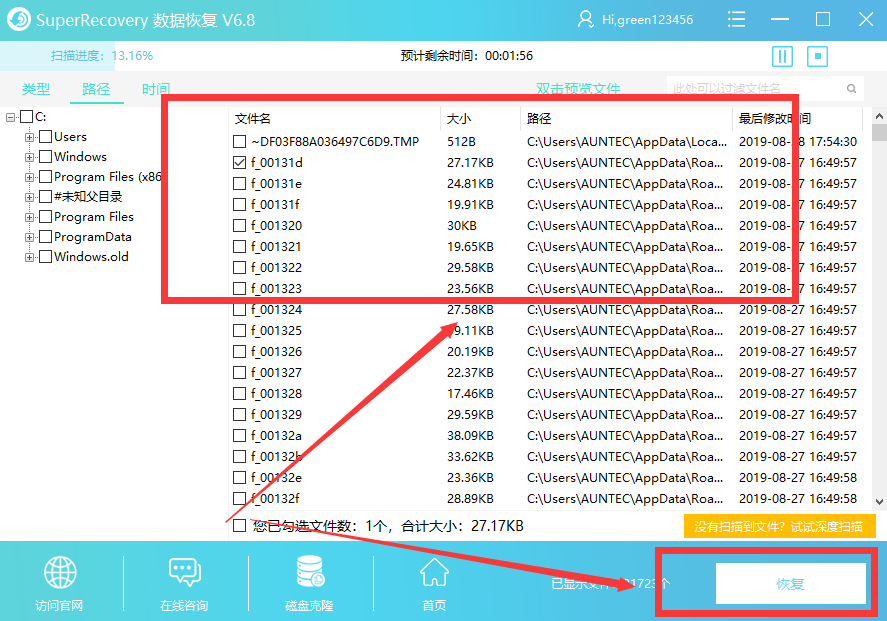
以上就是小编为您分享的两种电脑桌面被删除文件的恢复方法了,如果您也有遇到此类问题,不妨参照上述的方法进行尝试。这里小编提醒大家,在使用电脑的过程当中,要对重要数据进行实时保存。温馨提示:如果您在使用superrecovery超级硬盘数据恢复软件的过程中遇到问题,请及时与我们联系,祝您文件恢复成功。
标签:
相关文章: